Bieži vien datorsistēmas darbības traucējumu vai neuzmanības dēļ mēs zaudējam informāciju par svarīgiem tīkla kontiem vai pieteikšanās parolēm kopumā. Paroles pazaudēšana no konta tīmeklī vai programmā dažkārt nopietni aizēno lietotāja dzīvi. Tomēr neesiet sarūgtināts, jo paroli joprojām var atgūt. Lai to izdarītu, jums vienkārši jāizvēlas pareizais programmatūras produkts.
Kā tas strādā
Paroles atkopšana ir neatņemama un pietiekama galvenā daļa datortehnoloģijas, kas vairumā gadījumu prasa nestandarta pieeju un neparastu domāšanu. Šī raksta mērķis ir informēt lietotājus par kvalitatīvām lietojumprogrammām aizmirsto un pazaudēto paroļu atkopšanai.
Visas šādas programmas var iedalīt vairākās kategorijās:
- atiestatīšanas, analīzes un atkopšanas lietotnes Windows paroles;
- atveseļošanās tīkla paroles Windows - paroles bezvadu un vietējie tīkli, kešatmiņā saglabātās domēna paroles utt.;
- utilītas personiskās informācijas atšifrēšanai, kas glabājas populāros interneta resursos: Mozilla, Internet Explorer, Firefox, Opera utt.
- piekļuves atjaunošana OpenOffice, LibreOffice dokumentiem Microsoft Office;
- pazaudēto paroļu atgūšana pasta klienti- Outlook, Microsoft Office, Thunderbird, Eudora, IncrediMail, TheBat!, Windows Mail;
- citi komunālie pakalpojumi.
Ja esat pazaudējis savu paroli, bet tas ir saglabāts programmā, kurā tā tika izmantota, tad ar lielu varbūtības pakāpi varat to atgūt. Šādām programmām parasti ir šaura specializācija. Apsveriet dažus līdzīgas lietojumprogrammas lai atgūtu paroles VK, OK, ICQ, pārlūkprogrammām, maršrutētājiem, kā arī utilītprogrammām, kas atver paroles, kas paslēptas aiz zvaigznītēm.
Pasta caurlaides skats
Neliela pasta paroles atkopšanas programma, kas parāda paroles un citu informāciju par e-pasta kontiem, kas saglabāti šādos pasta klientos:
- Microsoft Outlook 2000 (POP3 un SMTP konti);
- Outlook Express;
- Microsoft Outlook 2002/2003/2007/2010;
- Windows Live Mail;
- Windows Mail;
- Eudora;
- IncrediMail;
- Grupas pasts bez maksas;
- Netscape 6.x/7, Mozilla Thunderbird, Yahoo! Pasts - ja parole nav šifrēta ar galveno paroli;
- Google Desktop, Gmail Notifier, Google Talk;
- Hotmail/MSN pasts — ja parole tika saglabāta Live Messenger/MSN/Windows programmās.

Par katru atrasto kontu tiks parādīta šāda informācija:
- konta vārds;
- programma, kurā tā tiek glabāta;
- serveris;
- servera tips;
- Lietotājvārds;
- parole.
Lūdzu, ņemiet vērā, ka daži pretvīrusi dažreiz atklāj kādu programmu, piemēram, Trojas zirgu. Šis viltus pozitīvs rezultāts ir saistīts ar šīs programmas raksturīgo mērķi.
Lietojumprogrammai nav nepieciešama instalēšana, jums vienkārši jāizpako arhīvs. Lai rusificētu saskarni, rusifikācijai lejupielādētais fails ir jāpārnes uz neizpakoto mapi ar programmu.
Paroles spiegs
Šī utilīta palīdzēs atrisināt visu veidu lietojumprogrammu (gan tīkla, gan stacionāro) zaudēto paroļu atkopšanas problēmu. Ar tās palīdzību jūs varat atgūt paroli no VK, Windows, ICQ, Odnoklassniki, citām lietojumprogrammām un kontiem. E-pasta programmas, tūlītējās ziņojumapmaiņas programmas, pārlūkprogrammas glabā informāciju par izmantotajām parolēm, un PasswordSpy varēs tās atgūt.
Tiesa, šīs programmas drīkst izmantot tikai, lai atjaunotu savas aizmirstās paroles.

Funkcijas un funkcijas:
- utilīta atšifrē lejupielādes pārvaldnieku kodus: Download Accelerator, Download Master, FlashGet;
- atgūst ICQ paroles: Miranda, QIP 2005a, Windows Messenger;
- atjauno piekļuvi ātrdarbīgam savienojumam;
- ļauj parādīt slēptos e-pasta klientu šifrus: The Bat!, Opera Email Client, Mail.Ru Agent.
- sniedz informāciju par instalētajām operētājsistēmām, tajās notiekošajiem procesiem, var apskatīt FTP klientu izmantotās paroles u.c.
WebBrowserPassView
Daudzi, kam ērti patīk izmantot savu Personālais dators, mēģiniet sev vienkāršot dažas darbības. Piemēram, saglabājiet paroles pārlūkprogrammā. Tas patiešām ir ļoti ērti, it īpaši, ja jums ir nepieciešams apmeklēt vairākas vietnes. Bet rodas situācija, kad pēc noteikta laika esat pazaudējis vai aizmirsis savu paroli. Nav problēmu - WebBrowserPassView paroles atjaunošanas programma var atrisināt visu.
Šis lieliskais rīks palīdzēs no pārlūkprogrammas "izvilkt" vietnēs saglabātās paroles. Parasti šādas programmas tiek izveidotas noteiktai pārlūkprogrammai. BET šo pieteikumu lieliski darbojas ar piecām populārākajām un biežāk lietotajām pārlūkprogrammām: Opera, Internet Explorer, FireFox un Chrome, Safari. Atkopto paroli var saglabāt html, xml, txt un csv formāta dokumentos. Tas ir atkarīgs no jums. Programmai nav nepieciešama instalēšana. Pēc lejupielādes palaidiet to un atkopiet paroli. Lietojumprogramma aizņem minimālu vietu un ir ļoti efektīva. Turklāt tas tiek izplatīts pilnīgi bez maksas.

Funkcionālās īpašības:
- nav nepieciešama uzstādīšana;
- darbojas ar piecām pārlūkprogrammām;
- atgūst saglabātās paroles;
- saglabā tos dokumentos;
- viegli izmantot.
RouterPassView paroles atkopšanas programmatūra
Šī utilīta ir paredzēta, lai atjaunotu piekļuvi maršrutētāja konfigurācijas failiem. Mūsdienu maršrutētāju modeļi nodrošina iespēju saglabāt konfigurāciju failā, un pēc tam, ja nepieciešams, varat to atjaunot. Šajos failos parasti ir vērtīga informācija, piemēram, paroles un pieteikšanās no pakalpojumu sniedzējiem, atslēgas WiFi tīkli un maršrutētāja autorizācijas dati. Ja esat pazaudējis vai aizmirsis kādu no šīm atslēgām/parolēm, varat tās "atcerēties" ar šo ID paroles atjaunošanas programmu.
Ņemot vērā milzīgo maršrutētāju ražotāju skaitu, nav iespējams nodrošināt atbalstu tiem visiem. Tagad šī programma atbalsta diezgan ierobežotu modeļu skaitu, taču saraksts tiek pastāvīgi paplašināts līdz ar izlaišanu nākamās versijas. Ja sarakstā nevarat atrast savu maršrutētāju, varat mēģināt atgūt tā paroles un failus.

MyPassSaver
Neliela un ārkārtīgi vienkārša lietojumprogramma, kas paredzēta, lai saglabātu lietotāja akreditācijas datus - kontus un paroles. Programma atbalsta saglabāšanu līdz 12 dažādi konti un aizsargājiet visus savus datus ar vienu galveno paroli.
Lietderībai ir diezgan vienkāršs un kodolīgs interfeiss. Lai gan ts funkcionalitte atstj daudz vlams, k ar ts aizsardzba, t var nodert daudziem lietotjiem k maza un ērta pielietošana lai saglabātu akreditācijas datus. Programma ir pilnībā rusificēta, tās izstrādātājs regulāri izlaiž atjauninājumus šī programmatūra un pievieno jaunas funkcijas. Jā, pēc jaunākais atjauninājums kļuva iespējams izveidot vai atjaunot konta paroli un paroļu datu bāzu rezerves kopijas.

Īpatnības:
- datu aizsardzība ar vienu galveno paroli;
- ērts lietotāja interfeiss;
- uzlabota datu bāzu aizsardzība ar parolēm;
- atbalsts aptuveni 12 lietotāju kontiem;
- iespēja atjaunot datu bāzes dublējumus.
Pārlūkprogrammām
OperaPassView ir neliela programmatūra Opera pārlūkprogrammā saglabāto paroļu atkopšanai. Šī programma atšifrē wand.dat failu saturu un parāda tos kā ērtu sarakstu. Tādējādi jūs varat apskatīt visas dažādu vietņu paroles un pieteikumvārdus. Programmai ir iespēja eksportēt ierakstus. Lai to izdarītu, tiek atlasīts viens vai vairāki no tiem, kas saglabāti html/csv/text/xml formātā. Lai palaistu programmu, ir nepieciešams tikai iepriekš minētais wand.dat fails. Šajā gadījumā programma darbosies, pat ja pārlūkprogramma ir ieslēgta Šis brīdis nav instalēts sistēmā.
OperaPassView ir pārnēsājama lietojumprogramma. Tā darbībai nav nepieciešami nekādi papildu resursi. Viss, kas jums nepieciešams, ir izpakot arhīva failu un palaist OperaPassView.exe. Pēc programmas palaišanas automātiski tiks noteikta faila wand.dat atrašanās vieta un tiks parādītas visas paroles. Lai gan ir iespējams manuāli atlasīt jebkuru no wand.dat failiem, izmantojot īpašu programmas opciju vai ievelkot failu OperaPassView galvenajā logā no Windows Explorer. Kad tiek parādītas paroles, varat atlasīt vienu vai vairākus ierakstus un kopēt tos starpliktuvē. Varat arī izmantot opciju "Saglabāt" un eksportēt ierakstu.
Lai rusificētu OperaPassView, lejupielādējiet rusifikācijas failu un pārvietojiet to uz programmas mapi.
Lai atgūtu tālruņa paroli
Daudzfunkcionāls DePass Micro risinājums operētājsistēmai Windows paroļu atkopšanai un atšifrēšanai. Programma automātiski atradīs un ātri atšifrēs paroles vairāk nekā simts populārām pārlūkprogrammām, tostarp Chromium, Google Chrome, Comodo Dragon, Internet Explorer, Opera, Yandex.Browser, Mozilla FireFox un citi. Atšifrēšanai nav nepieciešama lietotāja iejaukšanās. Programmu var palaist caur komandrindu, slēptā režīmā, automātiski saglabājot pieteikumvārdus un paroles teksta failā.

Lietojumprogrammai ir papildu meklēšanas opcijas. Pateicoties tam, jūs varat pielāgot programmu sev.
Īpatnības:
- ērtas kategorijas;
- atbalsts visām populārākajām pārlūkprogrammām;
- datu saglabāšana un eksportēšana failā;
- pielāgoti meklēšanas ceļi.
Kā ar "zvaigznēm"?
BulletsPassView ļauj skatīt paroles, kas paslēptas aiz zvaigznītēm. Šī funkcija var būt noderīga gadījumos, kad parole ir saglabāta, bet jūs to neatceraties. Lietojumprogramma darbojas standarta Windows un Internet Explorer teksta laukos. Bet tas neatver paroles tieši šajos laukos. Tā vietā parole tiek parādīta pašas programmas galvenajā logā, un tekstlodziņā joprojām tiek rādītas zvaigznītes. Programma atbalsta Unicode, kas garantē pareizu visu rakstzīmju attēlošanu.
Programma nav jāinstalē. Lai to palaistu, jums ir jāizpako arhīvs un jāpalaiž .exe fails. Pirmoreiz startējot programmu, tiks veikta sākotnējā skenēšana, teksta lauki ar parolēm, kas pašlaik ir aktīvas. Ja tādi tiks atrasti, tie tiks parādīti programmas galvenajā logā. Lai veiktu jaunu meklēšanu, pietiek ar izvēlni atsvaidzināt, nospiežot atbilstošo pogu.
Daudzi cilvēki, lai neievadītu paroles katru reizi, lai ievadītu savu e-pastu vai lapu jebkurā sociālais tīkls, saglabājiet tos savā pārlūkprogrammā. Tas ļauj ātri pieteikties dažādos kontos dažādās vietnēs.
 Gadās, ka laika gaitā lietotājs pilnībā aizmirst savas paroles kā nevajadzīgas. Un šeit ir problēma, jo mūsu paroles slēpj mānīgas zvaigznītes. Kad kļūst nepieciešams atcerēties savas paroles, piemēram, lai apskatītu E-pasts no darba datora mēs izmisīgi sākam meklēt dārgo papīru, kurā reiz pierakstījām savu paroli reģistrācijas laikā. Vai arī tad, kad dodamies atvaļinājumā uz citu pilsētu un precīzi zinām, ko mājas dators nebūs pa rokai. Ak, kā jūs atvaļinājuma laikā nevēlaties zaudēt saikni ar draugiem Facebook un Odnoklassniki! Protams, jūs varat pieteikties gandrīz jebkurā kontā un īstais brīdis nomainiet paroli, izmantojot saiti ar mobilā tālruņa numuru. Tomēr mums ne vienmēr ir aktīvs mobilais (pareizāk sakot, SIM karte), no kura mēs reģistrējāmies. Šī metode ne vienmēr ir ērta un ne vienmēr iespējama. Jā, un tas nav vajadzīgs, jo ir daudz ātrāks un vienkāršāks veids, kā atgūt pārlūkprogrammā atmiņā saglabātās paroles.
Gadās, ka laika gaitā lietotājs pilnībā aizmirst savas paroles kā nevajadzīgas. Un šeit ir problēma, jo mūsu paroles slēpj mānīgas zvaigznītes. Kad kļūst nepieciešams atcerēties savas paroles, piemēram, lai apskatītu E-pasts no darba datora mēs izmisīgi sākam meklēt dārgo papīru, kurā reiz pierakstījām savu paroli reģistrācijas laikā. Vai arī tad, kad dodamies atvaļinājumā uz citu pilsētu un precīzi zinām, ko mājas dators nebūs pa rokai. Ak, kā jūs atvaļinājuma laikā nevēlaties zaudēt saikni ar draugiem Facebook un Odnoklassniki! Protams, jūs varat pieteikties gandrīz jebkurā kontā un īstais brīdis nomainiet paroli, izmantojot saiti ar mobilā tālruņa numuru. Tomēr mums ne vienmēr ir aktīvs mobilais (pareizāk sakot, SIM karte), no kura mēs reģistrējāmies. Šī metode ne vienmēr ir ērta un ne vienmēr iespējama. Jā, un tas nav vajadzīgs, jo ir daudz ātrāks un vienkāršāks veids, kā atgūt pārlūkprogrammā atmiņā saglabātās paroles.
Un tajā mums palīdzēs brīnišķīga programma ar nosaukumu WebBrowserPassView . Tas var izvilkt jūsu saglabātās paroles no visu populārāko pārlūkprogrammu (Internet Explorer, Mozilla Firefox, Google Chrome un Opera). Yandex.Browser - jautājums, tomēr šķiet, ka arī tas ir iespējams.
POPULĀRS:
Daži vārdi par to, ko programma NEVAR darīt:
- WebBrowserPssview atgūst tikai tās paroles, kas ir saglabātas pārlūkprogrammā(kuras parasti jau ir ievadītas un aizvērtas ar zvaigznītēm vai punktiem), ievadītās paroles, kuras neesat saglabājis datora atmiņā, šī programma nevar atjaunot
- WebBrowserPssview nevar atgūt paroles no citām lietotnēm interneta saziņai, piemēram, Skype vai ICQ;
- Paroles, lai pieteiktos dažos drošos tīklos, netiek saglabātas, un tās nevar atgūt. Tas attiecas arī uz vietnēm, kurām piekļūst, izmantojot https protokolu, piemēram, piesakoties Sberbank Online vai citu banku kontos.
Šīs utilītas lielā priekšrocība ir tā, ka tā ir bezmaksas, tai nav nepieciešama instalēšana un tā ir pēc iespējas vienkāršāka lietošanā. Neliels mīnuss ir tas, ka WebBrowserPssview ir angļu valodas interfeiss, taču tālāk sniegtajos norādījumos redzēsit, ka valodai šajā gadījumā nav īpašas lomas.
Tātad, vienkārša instrukcija paroļu atkopšanai pārlūkprogrammā:
- Lejupielādējiet arhīva failu ar programmu no saites
- Izsaiņojiet arhīvu jebkurā datu nesējā. Labāk to izdarīt atsevišķā diska mapē C:\Jūsu mape\
- Atveriet mapi ar programmu un palaidiet failu WebBrowserPssview.exe
Programmas logā jūs uzreiz redzat visu pārlūkprogrammā saglabāto paroļu sarakstu tabulas veidā:

Tabulā ir šāda informācija:
- pārlūkprogrammas ikona
- Vietnes URL, kuras parole ir saglabāta
- pārlūkprogrammas nosaukums
- lietotājvārds vietnē (pieteikšanās)
- pieslēgšanās parole
Nepieciešamo paroli varat atrast attiecīgajā lapā un atcerēties vai pierakstīt. Tomēr programmai ir iespēja saglabāt atsevišķas līnijas ar parolēm vai visu tabulu teksta failā. Pēc tam varat izdrukāt šo failu vai saglabāt to zibatmiņas diskā. (Drošības apsvērumu dēļ šādu informāciju glabāt datorā nav ieteicams, par to vairāk).
Lai iezīmētu vajadzīgās rindiņas ar parolēm, atlasiet tās ar peles kreiso pogu, turot nospiestu Ctrl taustiņš. Lai atlasītu visu sarakstu, izmantojiet īsinājumtaustiņus "Ctrl"+"A".
Lietderība tiek izmantota, lai atcerētos aizmirstās paroles, kas saglabātas pārlūkprogrammās Internet Explorer, Mozilla Firefox, Google Chrome, Safari un Opera.
Sistēmas prasības: Windows 2000 un jaunāka versija.
Funkcijas: atver pašreizējā lietotāja paroles, t.i. kurā kontā tas tiks palaists, tiks parādītas šīs paroles. Ja nepieciešams apskatīt cita lietotāja paroles, tad iestatījumos var norādīt ceļu uz mapi ar vēlamā lietotāja profilu. Tas attiecas uz gandrīz visiem NirSoft komunālajiem pakalpojumiem, kas tiks apspriesti turpmāk.
:: Kā bez īpašām programmām uzzināt paroles pārlūkprogrammā Google Chrome
Pārlūkā Chrome jūs varat uzzināt paroles, neizmantojot īpašus rīkus. Pietiek pārlūkprogrammas rindā ievadīt:
chrome://settings/passwords
:: Kā uzzināt paroles pārlūkprogrammā Firefox bez īpašām programmām
Firefox loga augšdaļā noklikšķiniet uz pogas Firefox un atlasiet vienumu Iestatījumi. Dodieties uz paneli Aizsardzība. Klikšķis Saglabātas paroles... un tiks atvērts logs ar saglabātajām parolēm.

::ProgrammaDecrypt
Programma aizmirsto paroļu atkopšanai programmām: Qip 2005, Qip Infium, Qip 2010, MSN, Miranda, Mail Agent, Internet Explorer, Google Chrome, Opera, Mozilla FireFox, FileZilla, FAR pārvaldnieks, FlashFXP, Kopējais komandieris, Pidgin, Trillian, Google Talk, ICQ, The Bat!, Windows Live Messenger.
Interfeiss krievu un angļu valodā.
Automātiskais un "manuālais" atšifrēšanas režīms. Manuālais režīmsļaus jums iegūt paroles no neaktīvas vai neaktīvas sistēmas, piemēram, bootējot no LiveCD, vai no programmas, kas nav instalēta (pārnēsājama) vai no grāmatvedības Windows ieraksti kas pašlaik nav aktīvs.
:: Atgūt paroles no hash
Ja atkopšanas laikā paroles vietā redzat kaut ko līdzīgu md5=202CB962AC59075B964B07152D234B70, tad tas nozīmē, ka parole tiek saglabāta kā jaucējkods, un, lai izvilktu paroli no šī jaucējkoda, jums tā ir jākopē buferī (202CB962AC59075B964B07152D234B70) un jāmēģina atšifrēt vietnē.
Vietnes jaucējkodu atšifrēšanai:
Krievu interfeisu var lejupielādēt lejupielādes lapā.
:: PasswdFinder
Neliela utilīta, kas palīdz atrast/atgūt pazaudētās paroles. Kad programma ir palaista, programmas logā tiks parādītas visas tīmekļa pārlūkprogrammu, e-pasta klientu, peidžeru, FTP klientu un citu programmu saglabātās paroles.

Pārlūkprogrammas: Apple Safari, Flock, Google Chrome 1.x - 6.x, Internet Explorer 4.x - 9.x, Opera 6.x - 11.x, Mozilla Browser, Mozilla Firefox, Mozilla SeaMonkey.
Tūlītējie kurjeri: RQ 0.9, AIM Pro, AOL Instant Messenger (vecākās versijas), Digsby, Excite Private Messenger 1.x, Faim 0.1, GAIM 1.x, Gizmo Project, Google Talk, ICQ 99b-2003b, Lite 4, Lite 5 , IM2 (Messenger 2) 1.5.x, JAJC (Just Another Jabber Client), Miranda IM 0.2.x-0.9.x, MSN Messenger 1.x-7.x, MySpaceIM 1.0, Odigo 4, Paltalk, Pandion 2.5, Pidgin , PSI, QIP 2005a, QIP.Online, SIM 0.9, Trillian 0.x, 2, 3, Trillian Astra, Windows Live Messenger, Windows Messenger, Yahoo! Messenger 3.x-6.x
E-pasta klienti: Becky 2.x, Eudora/Eudora Light, Forte Agent 3.x, Gmail Notifier, grupas pasts bez maksas, IncrediMail, iScribe/nScribe 1.x, Mail Commander 8.x, Mail.Ru Agent 4.x - 5 .x, Microsoft Outlook 2000, 2002, 2003, 2007, 2010, Microsoft Outlook Express 6.0, Mozilla Thunderbird 1.x - 3.x, Opera e-pasta klients, PocoMail 3.x - 4.x, POP Peeper 3.x, Sikspārnis! 1.x–4.x, Vypress Auvis 2.x, Windows Live Mail, Windows Mail
FTP klienti: 32 bitu FTP, BitKinex 3.0.8, BulletProof FTP Client 1.x, 2.x, 2009, Classic FTP PC, CoffeeCup FTP 3.x, Core FTP 2.x, CuteFTP Home/Pro, DirectFTP, Directory Opus, ExpanDrive 1.8, FAR vadītājs 1.6x, 1.7x, 2.x, FFFTP 1.x, FileZilla 2.x, FlashFXP 1.x-3.x, Fling, FreeFTP, Frigate3 FTP 3.x, FTP Commander Pro/Deluxe, FTP Control 4, FTP Navigators, FTP augšupielādētājs, FTPExplorer 7.x, FTPRush 1.x, LeapFTP, NetDrive, SecureFX, SmartFTP 1.x - 4.x, SoftX FTP klients, TurboFTP 5.x - 6.x, UltraFXP 1.x, vietne Publisher 2.1.0, WebDrive, Windows/Total Commander 4.x–7.x, WinSCP, WS_FTP 5.x — 10.x, 12 Home/Pro, 2007
Cita programmatūra: Absolute Poker, Advanced Dialer 2.x, ASP.NET konts, Cake Poker 2.0, CamFrog 3.x, Cisco VPN Client 5, ClubTimer 2.x, Dialer Queen 1.x, Download Master 4.x - 5. x, EType Dialer 1.x, FlashGet (JetCar) 1.x, FlexibleSoft Dialer 2.x-4.x, FreeCall 3.x, Full Tilt Poker, GetRight 5, interneta lejupielādes paātrinātājs 5, MuxaSoft Dialer 3.x - 4 .x, PartyPoker, datora tālvadības pults, PokerStars, Punto Switcher 2.x, Attālā darbvirsma Savienojums, ekrānsaudzētājs Win9x, The Bee 1.x, Titan Poker, UPSMon 2.8, VDialer 3, Windows 9x kešatmiņā saglabātās tīkla paroles, Windows kešatmiņā saglabātie akreditācijas dati (.NET Passport, domēna un tīkla paroles), Windows attālās piekļuves pakalpojums (RAS), VPN un iezvanpieejas paroles, WinVNC 3.x
Vai ir krievu valoda
Lejupielādējiet instalāciju: http://www.spy-soft.net/passwdfinder/
Lejupielādēt portatīvo versiju: forumā
Programmas vietne: http://www.magicaljellybean.com/passwdfinder/
:: BulletsPassView
utilīta paroļu atkopšanai, kas paslēptas aiz zvaigznītēm, tostarp in Interneta pārlūkprogramma pētnieks.
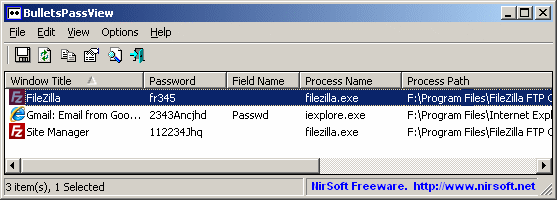
:: Atgūt paroles no MD5 hash - BarsWF programma
:: Windows pieteikšanās paroļu atkopšana/atiestatīšana
Vienkāršāk ir atiestatīt paroli, lai piekļūtu datoram, nekā to atgūt. Bet, ja datorā ir šifrēti faili, izmantojot EFS, tad, atiestatot paroli, šifrētie dati tiks zaudēti - šajā gadījumā jums vajadzētu mēģināt atgūt paroli.
1) Ja datoram ir pieejams konts ar administratora tiesībām, tad viss ir vienkārši: dodieties uz to un vadības panelī atiestatiet nepieciešamo Windows kontu paroles. Ja šāda konta nav, dodieties uz drošais režīms Windows (lai to izsauktu, vairākas reizes nospiediet taustiņu F8 vai F5, ieslēdzot datoru), iespējams parādīsies cits konts" Administrators", kas nav aizsargāts ar paroli.
Visām citām problēmas risināšanas iespējām ir nepieciešams LiveCD.
2) Operētājsistēmā Windows "7 varat doties uz mapi c:\windows\system32 un pārdēvējiet failu sethc.exe iekšā sethc.bak, tad cmd.exe kopēt ar nosaukumu sethc.exe. Sāknējiet problēmu datorā un nospiediet taustiņu pirms autorizācijas Shift piecas reizes - komandrinda tiks ielādēta, ievadiet tajā:
tīkla lietotājs lietotājs2 123 /pievienot
net localgroup Administratori user2 /add
net localgroup Lietotāji user2 /delete
(katras rindas beigās nospiediet taustiņu Enter)
Pēc šīm komandām parādīsies jauns konts lietotājs2 ar paroli 123 - piesakieties šajā kontā un atiestatiet vēlamā konta paroli.
Lai veiktu darbības ar failiem mapē c:\windows\system32, ir jāveic palaišana no jebkura LiveCD, piemēram, AntiSMS, kas ir apspriests šajā vietnē. Ja nav LiveCD, bet ir cits dators, tad var pieslēgties HDD problēmu dators šīm darbībām.
Ja šeit instalācijas disks Windows, tad varat to izmantot: sāknējiet no tā, atlasiet Sistēmas atjaunošana, pēc tam nospiediet Tālāk un izvēlēties Komandrinda.

Komandrindā ievadiet:
kopēt /y c:\windows\system32\cmd.exe c:\windows\system32\sethc.exe
3) Lietderība Paroles atiestatīšana, izmantojot vienkāršošanu- neliela vienkārša utilīta Windows kontu paroļu atiestatīšanai.

Darbojas tikai ar LiveCD. Atiestatot paroli, tiek izveidota SAM faila rezerves kopija, kas ļauj atgriezt dzēsto paroli, un SAM_bak1 tiek izveidots tikai vienu reizi, un SAM_bak2 tiek izveidots katru reizi, kad tiek palaista utilīta, tāpēc būs gan pirmais. un jaunākais dublējumkopijas ja paroles atiestata vai nejauši iestata lietotāji.
4) Lietderība Universāls vīrusu sniffer- plaši pazīstams bezmaksas atinstalētājs datorvīrusi. Tam ir rinda papildus iespējas, viens no tiem ir Windows kontu paroļu atiestatīšana. Jums būs jāstartē problēmas dators no LiveCD, palaidiet šo utilītu un norādiet uz to Windows mape un pēc tam atlasiet " Reģistrs" -> "Konti (atiestatīt paroli/aktivizēt)...".
Logs " Konti", kurā tiks parādīti visi pieejamie izmeklējamā Windows konti. Izvēlieties vajadzīgo kontu un noklikšķiniet uz " Atiestatiet paroli".
5) Tiešraides CD" Atiestatiet Windows paroli"- gatavs disks darbam ar Windows kontu parolēm. Šis rīks būs jāuzstāda kompaktdiskā, pēc tam jāstartē no tā un jāizvēlas nepieciešamās darbības. Tas ļauj ne tikai atiestatīt paroles, bet arī ļauj izvēlieties pareizo paroli.
6) Hakeru rīks Tiešraides CD Kon-Boot- Šis produkts ir neliels LiveCD, kas atiestata visu kontu paroles datorā, par kuru tiek veikta izmeklēšana. Un pēc datora pārstartēšanas visas paroles atgriezīsies savās vietās!
Darbojas, izmantojot komandrindu. Piemēram, lai saglabātu Windows paroles izdruku: QuarksPwDump.exe -dhl -o out.txt(tiks saglabāts failā out.txt).
9) Mimikatz— Windows atvērto sesiju paroļu pārtveršana. Šis ir uzlaušanas rīks, kas ļauj uzbrucējam uzzināt Windows konta paroli, kad upuris ir īsu laiku prom.
Ļaundaris komandu uzvednē ievada šādas komandas:
mimikatz #privilege::debug
mimikatz # inject::process lsass.exe sekurlsa.dll
mimikatz # @getLogonPasswords

Lietderību "atlaiž" daudzi antivīrusi. Tāpēc uzbrucējam vispirms būs jāatspējo antivīruss... Vai jums ir iestatīta parole pretvīrusu iestatījumiem? Tieši tā. Man ir, šeit, pretvīrusu iestatījumi ir aizsargāti ar paroli.
Izmantojot šo materiālu, lūdzu, norādiet saiti uz http://website/
Pat ja jūs negrasāties vākt paroles citu cilvēku datoros, tādas programmas kā LaZagne ir ļoti noderīgas labs veids padomājiet par to, cik neaizsargāta ir mūsu privātums, kad mūsu datori nav mūsu kontrolē: lidostās, kad tie tiek reģistrēti kā bagāža, remontdarbnīcās, pēcpārdošanas u.c.
Un ja jūs grasāties uzlauzt citu cilvēku paroles, tad es pievērsīšu uzmanību tam, ka LaZagne ir utilīta komandrinda, un jūs varat izdomāt dažādas interesantas iespējas tā slēptai izmantošanai attālās iekārtās, lai jūs varētu iegūt mērķa paroles ...
Paroles atkopšanas programmatūra
Es domāju, ka jūs jau sapratāt, par ko es runāšu LaZagne.
Kā labas alternatīvas varat atsaukt programmas no: un citām. Programmām ir diezgan izteiksmīgi nosaukumi (pirmā paroles iegūst no tīmekļa pārlūkprogrammām, otrā - no e-pasta klientiem, trešā - no tūlītējās ziņojumapmaiņas klientiem).
Tas ir absolūti bezmaksas programmas, bez reklāmām un atkritumiem, daudziem no tiem ir komandrindas interfeiss, tie ir ļoti mazprasīgi pret resursiem. Bet tie darbojas tikai operētājsistēmā Windows, un tiem ir slēgts pirmkods. Ja programmai ir slēgts pirmkods, tas atstāj vietu pārdomām: tā vienkārši izvelk paroles vai arī izņem paroles UN nodod tās ikvienam, kam tas ir nepieciešams ...
LaZagne ir atvērtā koda, programma ir uzrakstīta Python 2, t.i. ja zināt, kā iestatīt Python izpildlaika vidi un instalēt nepieciešamās atkarības, varat palaist tieši avota skripti(kā tas tiek darīts operētājsistēmā Linux). Tiem, kas neprot/nevēlas saprast, tiek savākti izpildāmie faili, kuros ir arī visas nepieciešamās atkarības.
Runājot par Linux. Šīs operētājsistēmas versija atšķiras no Windows versijas, jo tā atbalsta mazāku programmu skaitu, kurām tā var atgūt paroles.
Starp citu: kas zina citas līdzīgas atvērtā koda funkcionālās programmas - rakstiet par tām komentāros, būs interesanti redzēt.
Norādījumi LaZagne lietošanai operētājsistēmā Windows
Programma ir ļoti viegli lietojama. Ja vēlaties izmantot iepriekš izveidotu izpildāmo failu, dodieties uz laidienu lapu: https://github.com/AlessandroZ/LaZagne/releases un atlasiet jaunākā versija operētājsistēmai Windows (fails Windows.zip).
Izpakojiet lejupielādēto failu. Atveriet komandu uzvedni sistēmā Windows ( win+x) un atlasiet tur " Komandrinda"vai" Komandu uzvedne (administrators)". Teorētiski, kā aprakstīts oficiālajā dokumentācijā, palaižot programmu kā administratoram, tai jāatrod visu lietotāju paroles, kā arī Wi-Fi parole. Gluži pretēji, komandrindā administratora vārdā programma vispār nedarbojas (neko neatrod). Iespējams, tas būs jāpalaiž citā veidā, piemēram:
C:\> runas /lietotājs:
C:\> runas /lietotājs:
Bet tas arī man nedarbojās (jo manam kontam nav paroles, un šādai palaišanai tai jābūt ar paroli). Es ar to daudz nenodarbojos, bet vienkārši palaistīju to komandrindā kā parasts lietotājs. Dosimies tieši uz vietu, kur tas man darbojās)))
Atvērtajā komandrindas logā varat ievilkt izpildāmo failu (lai nerakstītu tā atrašanās vietu ar rokām). Pievienojiet ar atstarpi visi lai tas izskatās apmēram šādi:
Šeit ir mans rezultāts:
LaZagne.exe viss ieslēgts
Fails tiek saglabāts nevis attiecībā pret darbojošās programmas atrašanās vietu, bet gan attiecībā pret pašreizējo darba direktoriju (to, kas redzams komandu uzvednē). Piemēram, manā gadījumā tas ir C:\Users\Alex\, tāpēc fails ar atrastajām parolēm tiek saglabāts mapē C:\Users\Alex\results\.
Varat arī izmantot opciju -oJ lai saglabātu kā Json vai opciju -oA- saglabāt divos formātos vienlaikus. Starp citu, man tas normāli saglabājas Json, un izvēloties saglabāt kā vienkāršu tekstu, tiek saglabātas tikai dažas paroles.
Ja jums ir arī problēmas ar to, varat izmantot banālo izvades novirzīšanu:
LaZagne.exe viss > logons.txt
Ja vēlaties meklēt paroles tikai pārlūkprogrammām:
LaZagne.exe pārlūkprogrammas
Varat pat veikt meklēšanu tikai noteiktām pārlūkprogrammām, piemēram, Firefox:
LaZagne.exe pārlūkprogrammas -f
Pilnu pieejamo opciju un atbalstītās programmatūras sarakstu skatiet programmas palīdzībā.
Secinājums
LaZagne ir ļoti viegli lietojams, un tas ļoti labi var atrast paroles datorā. Programma turpina aktīvi attīstīties un regulāri tiek pievienoti jauni skripti, kas ļauj meklēt un atgūt paroles vēl vairāk programmām.
Jūs varat zināmā mērā pasargāt sevi no šīs programmas, ja, piemēram, izmantojat galveno paroli pārlūkprogrammām (kas to atbalsta).
Par šādām programmām vienmēr vajadzētu zināt, ja lietojat publiskus datorus (piemēram, interneta kafejnīcā) vai dators vismaz uz brīdi izkrīt no jūsu īpašumā (reģistrējoties kā bagāža, reģistrējoties remontam, pārdodot).
Pārdodot, nepaļaujieties uz vienkāršu dzēšanu vai formatēšanu cietais disks. Tiesu medicīnas rīki (piemēram, Autopsija) spēj atgūt datus. Starp citu, Autopsy, papildus parolēm, varēs parādīt vēsturi, interneta pārlūkprogrammas sīkfailus, apmeklētās vietnes, informāciju par datora lietošanas laiku (ko veido daudzi faktori) un daudz ko citu.
Viegli atgūstiet pazaudētās e-pasta konta paroles
Katru dienu visā pasaulē tiek nosūtīti vairāk nekā 150 miljardi e-pasta ziņojumu. Mēs sūtām un saņemam e-pastus biznesa un izklaides, izglītības un sarunu nolūkos. Mēs arī saņemam daudzus apstiprinājuma e-pastus, kuros ir mūsu paroles, autorizācijas dati, īpašie piedāvājumi un svarīgi atgādinājumi. Neatkarīgi no tā, vai izmantojat programmatūras e-pasta klientu vai dodat priekšroku kādam no populāriem tiešsaistes e-pasta kontiem, pastkastes paroles pazaudēšana būtu katastrofa! Jūs ne tikai pēkšņi nevarat piekļūt savām sarunām, bet arī varat zaudēt daudz svarīgākus datus: dažādu vietņu pieteikšanās datus, sociālo tīklu paroles, privātu informāciju, kuru nevēlaties kopīgot un tā tālāk.
Tūlītēji novērš problēmu, pirms tā nonāk pārāk tālu. Programma atgūst paroles visiem populārajiem vietējiem e-pasta klientiem un e-pasta kontu paroles, kas glabājas daudzās populārās pārlūkprogrammās. Ar dažiem klikšķiem jūs varat atjaunot piekļuvi savai pastkastei, kad esat pazaudējis vai aizmirsis paroli.
Saistītā programmatūra
Funkcijas un priekšrocības
- Uzreiz atgūst paroles jūsu pastkastēm
- Atbalsta jebkura garuma un sarežģītības paroles.
- E-pasta paroles var atgūt šādos programmatūras e-pasta klientos: Windows Live Mail, Mozilla Thunderbird, Outlook, Outlook Express, The Bat!, Becky, PocoMail, Forte Agent.
- Varat arī atjaunot e-pasta konta paroles visās populārajās pārlūkprogrammās, tostarp Internet Explorer, Google Chrome, Mozilla Firefox, Opera.
- Viegli kopējiet atjaunoto paroli starpliktuvē vai saglabājiet visas atkoptās paroles teksta failā
- Piešķiriet vadītāja paroli, lai bloķētu nesankcionētu piekļuvi paroles atkopšanas funkcijām.
- Lakonisks interfeiss īpaši lietotājam draudzīgam.
Paroles atkopšana e-pasta klientiem
Var atjaunot piekļuvi visām jūsu pastkastēm populārajos e-pasta klientos dažu minūšu laikā. Patiešām, process ir absolūti vienkāršs un intuitīvs. Programma skenē sistēmā instalēto e-pasta programmatūru, parsē tās konfigurācijas un atgūst visas atrastās paroles.
Būtībā vairumā gadījumu jums vienkārši vajadzētu palaist programmu, lai atgūtu pazaudētās e-pasta paroles! Pēc tam varat tos saglabāt ārējā failā vai kopēt norādīto paroli starpliktuvē, lai nekavējoties pieteiktos savā kontā.

Programma atbalsta tādus populārus e-pasta klientus kā Outlook un Outlook Express, Mozilla Thunderbird, The Bat!, Becky un citus. Neatkarīgi no jūsu e-pasta klienta un izmantotā pasta protokola veida (POP3/SMTP vai IMAP), Email Password Recovery Master uzreiz atrisina problēmu!
Paroles atkopšana tīmekļa pārlūkprogrammām
Daudzi lietotāji dod priekšroku tīmekļa pasta klientiem, lai apstrādātu gaidāmos ziņojumus. Patiešām, daudz brīvas vietas, ērti filtri un iebūvētas pretsurogātpasta opcijas padara tiešsaistes tīmekļa klientus ļoti konkurētspējīgus un de facto dod priekšroku šodien. Email Password Recovery Master palīdz jums saglabāt piekļuvi jūsu pastkastei, ja esat aizmirsis paroli.
Jo īpaši programma skenē sistēmā instalētās pārlūkprogrammas un saglabātās paroles e-pasta pakalpojumiem, piemēram, Mail.com, live.com, Google Mail, un nekavējoties tos atgūst. Process ir tikpat vienkāršs kā lietotnes palaišana: palaižot programmu Email Password Recovery Master un pārslēdzoties uz cilni Web Browser Passwords, visas pieejamās paroles ir jau atjaunotas un parādītas ekrānā. Tas burtiski aizņem dažas sekundes!

Tāpat kā vietējā e-pasta klientu paroles, varat kopēt atkoptos autorizācijas datus starpliktuvē vai saglabāt tos failā. Varat arī atvērt saiti un mēģināt uzreiz pieteikties, izmantojot atkopto paroli.
Sistēmas prasības
- Programma darbojas operētājsistēmā Windows 2000 / XP / 2003 / Vista / 7 / 8.
- Atbalsta galvenokārt visas e-pasta klientu un tīmekļa pārlūkprogrammu versijas.



































